情報番号:018143 【更新日:2023.03.14】
「Microsoft Edge」“選択してAdobe Flashを有効にします”メッセージが表示される
対応機器・対象OSとカテゴリ
| 対応機種 |
|
| 対象OS |
Windows 10,Windows 8.1 |
| カテゴリ |
インターネット、インターネットのトラブル |
回答・対処方法
内容と対応
注意事項 【お知らせ】
Adobe Flashのサポートが2020年12月31日に終了となりました。Flashは、Windows Updateを介してすべてのブラウザーから完全に削除されます。
※以下は、過去情報になります。 |
「Microsoft Edge」でFlashで作成された動画が埋め込まれているWebページを閲覧しようとすると“選択してAdobe Flashを有効にします”メッセージが表示され動画が再生できない場合の対処方法について説明します。
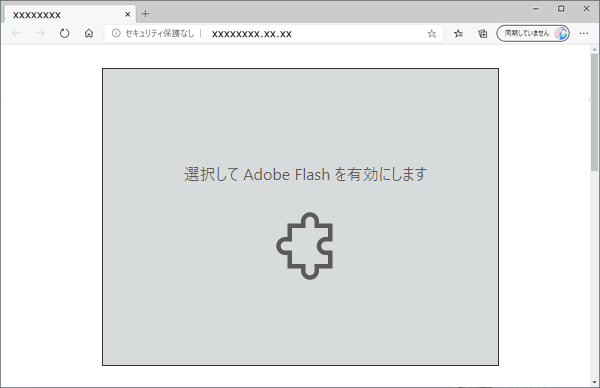 (図1)
(図1)
セキュリティが強化され、Adobe Flashコンテンツが含まれたWebページにアクセスすると、Flashの実行がブロックされます。Flashを再生したい場合は、許可してください。
対処方法
※「Microsoft Edge」のバージョンによって操作が異なります。お使いのパソコンにインストールされている「Microsoft Edge」のバージョンを確認するには、[017170:「Microsoft Edge」バージョンを確認する方法]を参照してください。
新しい「Microsoft Edge」をお使いの場合
※本情報は、バージョン83.0.478.61を元に作成しています。バージョンが異なると若干画面や操作が異なる場合があります。ご了承ください。
- Webページ上の“選択してAdobe Flashを有効にします”メッセージ画面をクリックします。
 (図2)
(図2)
- 「Flashの実行」画面が表示されます。[許可]をクリックします。
※信頼できないページの場合は、許可しないでください。
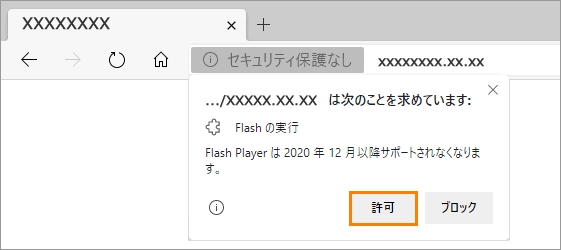 (図3)
(図3)
- Flashが実行されることを確認してください。
操作は以上です。
Adobe Flashを許可するかブロックするかの履歴は、「Microsoft Edge」を終了するまで保持されます。「Microsoft Edge」を起動しなおして同じWebページにアクセスした場合は、再度ブロックされます。都度許可の選択を行なう必要があります。
Windows 10標準搭載の「Microsoft Edge」をお使いの場合
※本情報は、バージョン44.19041.1.0を元に作成しています。バージョンが異なると若干画面や操作が異なる場合があります。ご了承ください。
- Webページ上の“選択してAdobe Flashを有効にします”メッセージ画面をクリックします。
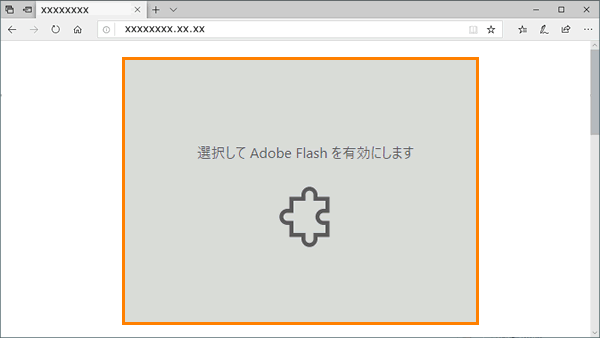 (図4)
(図4)
- 「Adobe Flashコンテンツがブロックされました」画面が表示されます。[一度のみ許可]をクリックします。
※信頼できないページの場合は、許可しないでください。
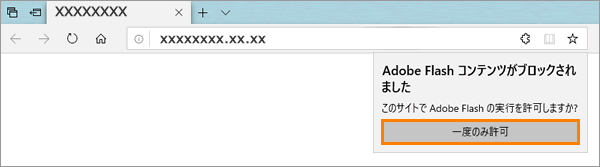 (図5)
(図5)
- Flashが実行されることを確認してください。
操作は以上です。
本操作で許可されるのは一度のみです。再度同じWebページにアクセスした場合は、再度ブロックされます。都度許可の選択を行なう必要があります。
関連情報
以上
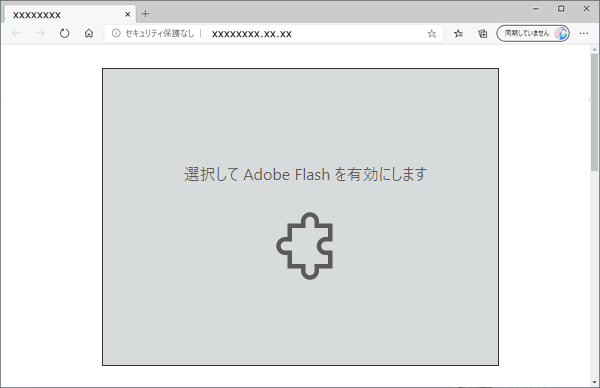 (図1)
(図1) (図2)
(図2)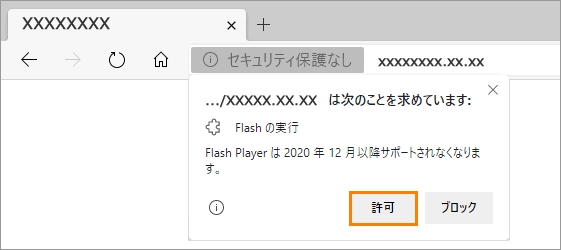 (図3)
(図3)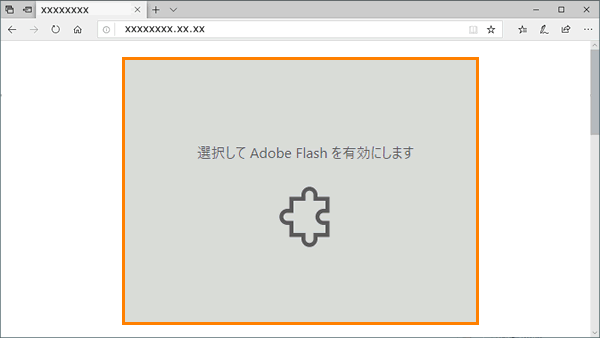 (図4)
(図4)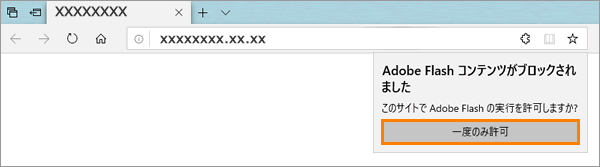 (図5)
(図5)